Rumah >Tutorial perisian >Perisian Pejabat >Bagaimana untuk melukis pengepala tiga baris dalam Excel_Tutorial langkah demi langkah untuk melukis pengepala tiga baris dalam Excel
Bagaimana untuk melukis pengepala tiga baris dalam Excel_Tutorial langkah demi langkah untuk melukis pengepala tiga baris dalam Excel
- PHPzke hadapan
- 2024-04-24 12:37:411212semak imbas
Soalan: Bagaimana untuk melukis pengepala tiga baris dalam Excel? Pengenalan: Pengepala tiga baris digunakan secara meluas dalam pelbagai jenis dokumen dan jadual, dan penampilannya yang jelas dan teratur membantu meningkatkan kebolehbacaan dan profesionalisme data. Panduan ini akan memberi anda arahan langkah demi langkah tentang cara membuat pengepala jadual tiga baris dalam Excel. Panduan: Sila baca butiran di bawah dengan teliti untuk memahami langkah khusus melukis tajuk tiga garisan meter dan menyelesaikan soalan anda dengan mudah.
1. Buka Excel dan buat helaian kosong baharu.
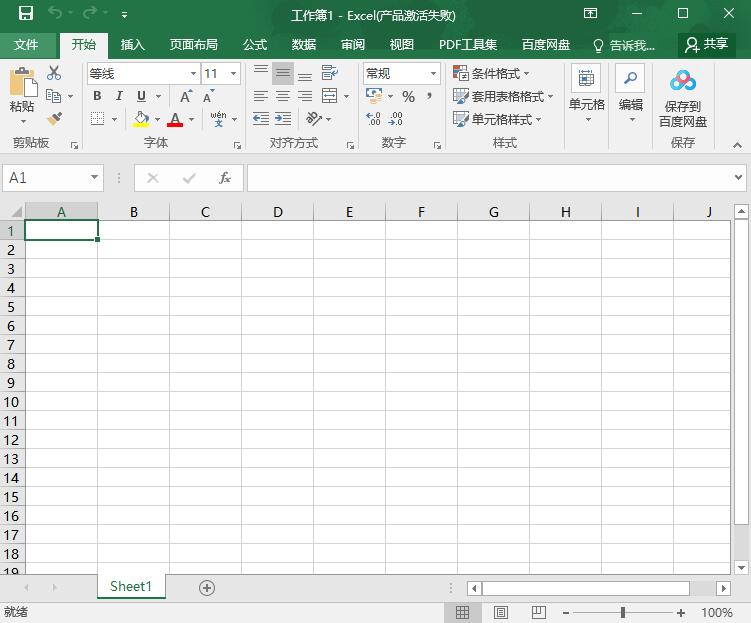
2. Tulis tajuk jadual.
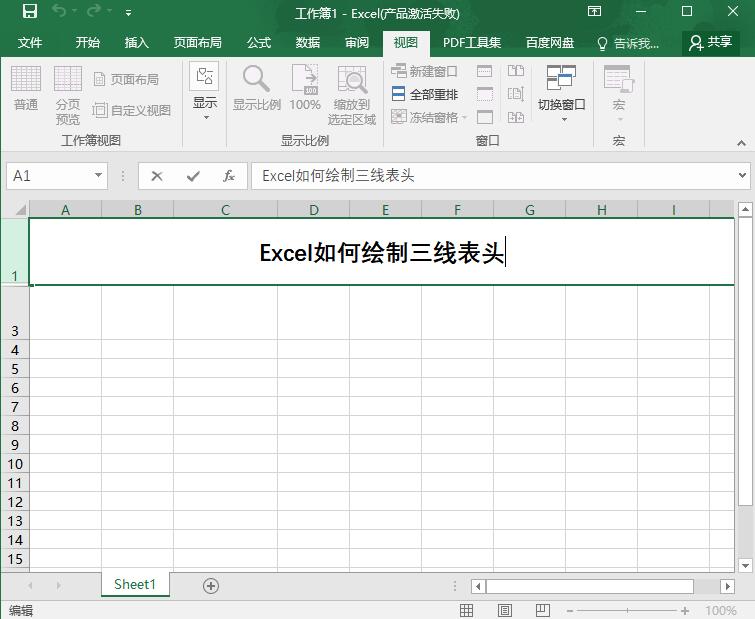
3. Tunjukkan tiga jenis tajuk sel yang terdapat pada baris seterusnya (kunci Alt+Enter untuk menukar ke baris seterusnya semasa menulis tajuk sel).
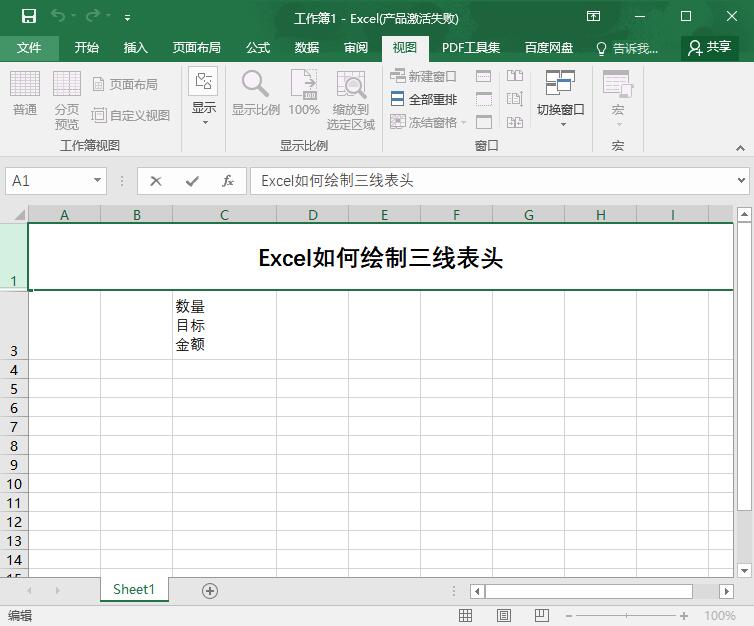
4. Bagi memudahkan sisipan garisan lurus, tinggalkan beberapa ruang di hadapan sari kata.
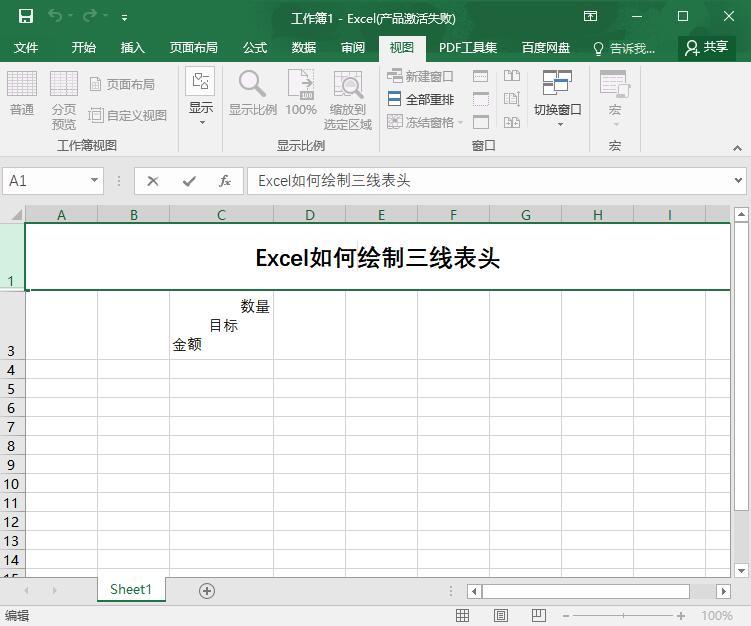
5. Kemudian pilih Sisipkan, Ilustrasi, Bentuk, Garisan.
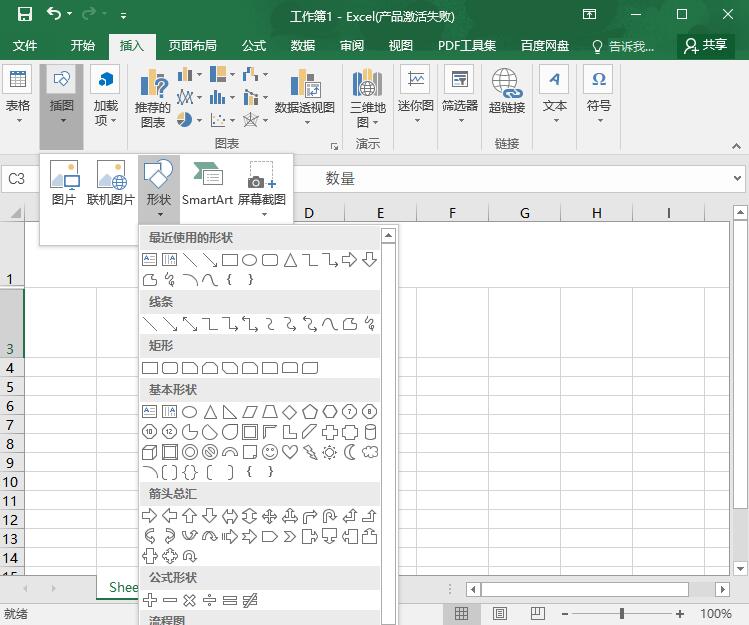
6. Laraskan garis lurus.
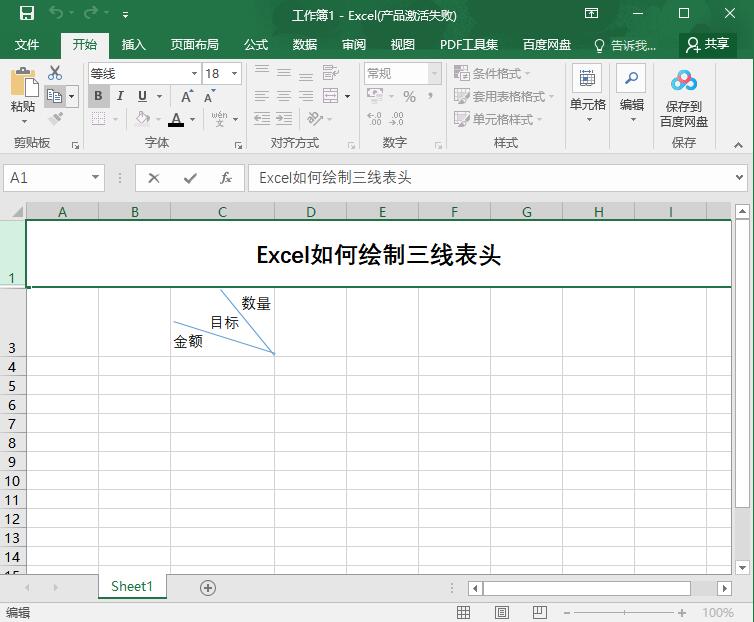
7. Klik garis lurus untuk melaraskan garis besar dan gaya garis lurus.
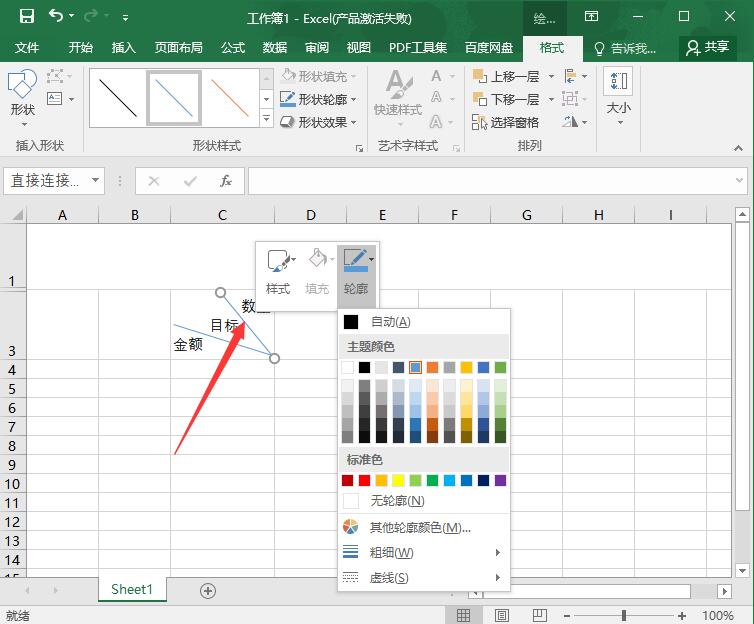
Atas ialah kandungan terperinci Bagaimana untuk melukis pengepala tiga baris dalam Excel_Tutorial langkah demi langkah untuk melukis pengepala tiga baris dalam Excel. Untuk maklumat lanjut, sila ikut artikel berkaitan lain di laman web China PHP!
Artikel berkaitan
Lihat lagi- Penjelasan terperinci tentang cara membuka dan membaca fail CSV
- Langkah dan langkah berjaga-jaga untuk membuka dan memproses fail format CSV
- Kaedah dan petua untuk membuka fail CSV: Sesuai untuk pelbagai perisian
- Panduan ringkas untuk manipulasi fail CSV
- Belajar untuk membuka dan menggunakan fail CSV dengan betul

